Início Rápido: criar um site no gerenciador de sites do Azure Arc (versão prévia)
Neste início rápido, você criará um site do Azure Arc para recursos agrupados em um único grupo de recursos. Após criar seu primeiro site do Arc, você estará pronto para exibir seus recursos no Arc e executar ações sobre os recursos, como exibição de inventário, status de conectividade, atualizações e alertas.
Pré-requisitos
Uma assinatura do Azure. Se você não tiver uma assinatura de serviço, crie uma conta de avaliação gratuita no Azure.
Acesso ao portal do Azure
Conectividade com a Internet
Pelo menos um recurso com suporte em sua assinatura do Azure ou em um grupo de recursos. Para obter mais informações, confira Tipos de recursos com suporte.
Dica
É recomendável que você dê ao grupo de recursos um nome que represente a função de site real. Para o exemplo neste artigo, o grupo de recursos é nomeado LA_10001, para refletir recursos em Los Angeles.
Criar um site
Crie um site para gerenciar recursos geograficamente relacionados.
No portal do Azure, pesquise e selecione Azure Arc. Selecione Gerenciador de site (versão prévia) no menu de navegação do Azure Arc.

Na página principal Gerenciador de site em Azure Arc, selecione o botão azul Criar um site.
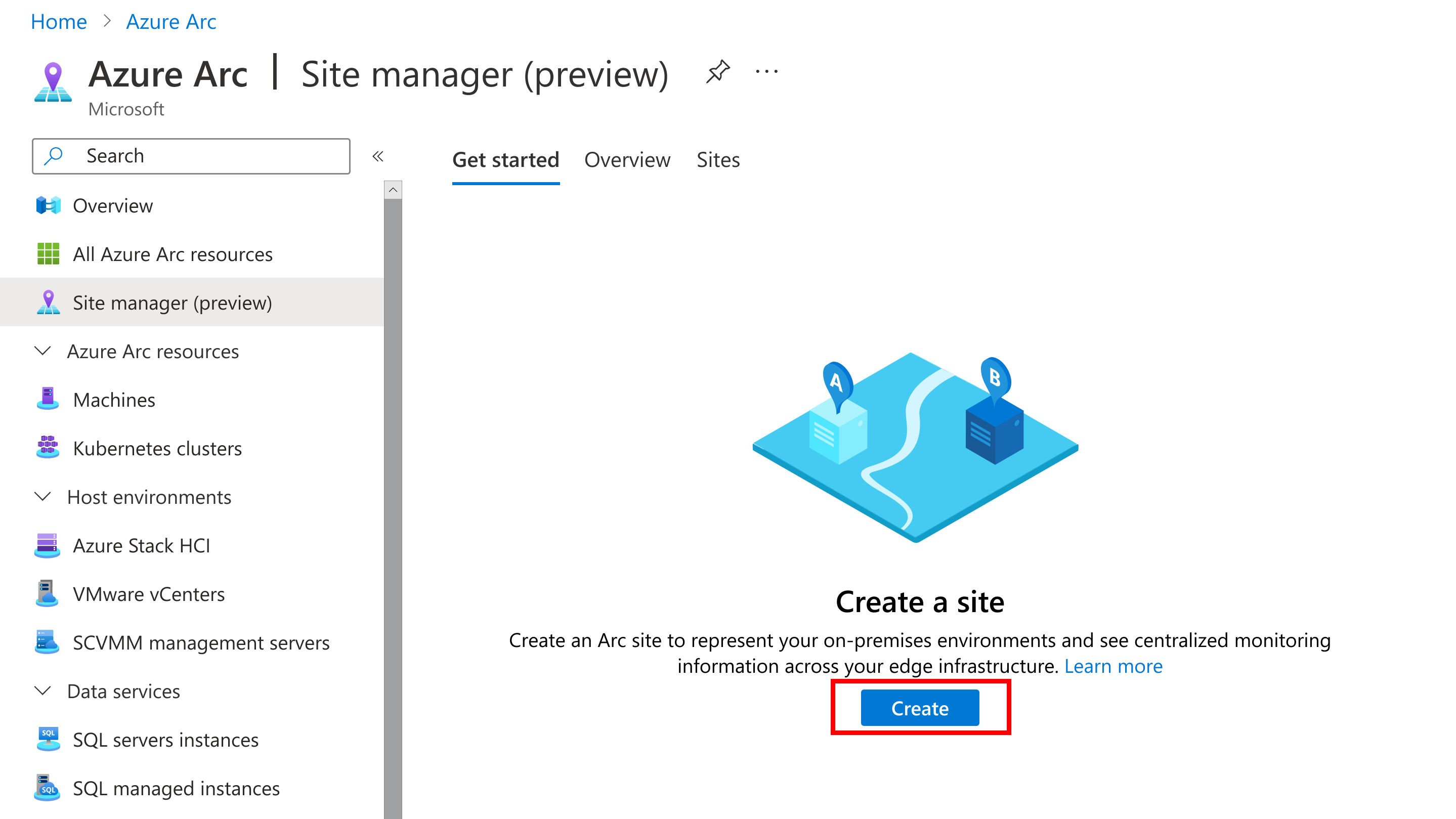
Forneça as seguintes informações sobre o seu site:
Parâmetro Descrição Nome do site Nome personalizado para site. Nome de exibição Nome de exibição personalizado para o site. Escopo do site Assinatura ou Grupo de recursos. O escopo só pode ser definido no momento da criação de um site e não pode ser modificado posteriormente. Todos os recursos do escopo podem ser visualizados e gerenciados pelo gerenciador do site. Assinatura Assinatura do site a ser criado. Grupo de recursos O grupo de recursos do site, se o escopo tiver sido definido como grupo de recursos. Endereço Endereço físico de um site. Assim que esses detalhes forem fornecidos, selecione Revisar + criar.

Na página de resumo, revise e confirme os detalhes do site e selecione Criar para criar seu site.

Exibir seu novo site
Depois de criar um site, você poderá acessá-lo e a seus recursos gerenciados por meio do gerenciador de sites.
Na página principal Gerenciador de site (versão prévia) em Azure Arc, selecione Sites para visualizar todos os sites existentes.

Na página Sites, você pode visualizar todos os sites existentes. Selecione o nome do site criado.

Na página de recursos de um site específico, você pode:
- Exibir recursos
- Modificar recursos (as modificações também afetam os recursos em outros lugares)
- Ver status de conectividade
- Exibir o status de atualização
- Exibir alertas
- Adicione novos recursos
Excluir seu site
Exclua um site da página de detalhes do recurso do site.

A eliminação de um site não afeta os recursos ou o grupo de recursos e a assinatura no seu âmbito. Depois que um site for excluído, os recursos desse site não poderão ser visualizados ou gerenciados pelo gerenciador do site.
Um novo site pode ser criado para o grupo de recursos ou a assinatura após a exclusão do site original.